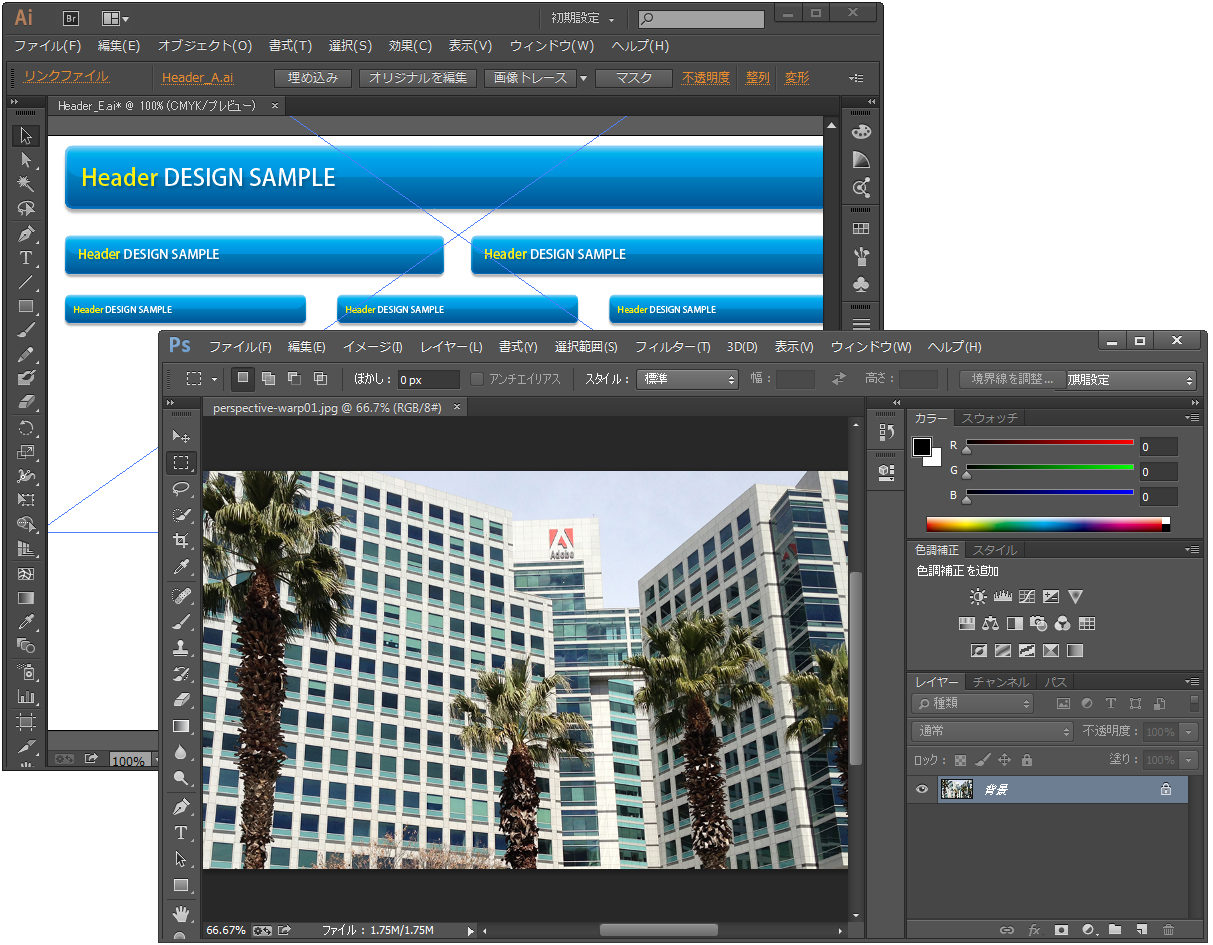Adobe Creative Cloud†
#style(class=box_red_ssl){{
重要 Apple Silicon搭載Macをお使いの方へ
Apple Silicon搭載Macへの Adobe Creative Cloud アプリケーションの対応状況については下記のページでご確認ください。
(参考)アドビのアプリは M1 チップのコンピューターで動作しますか?
}}
#tabbox{{
Adobe Creative Cloudは、アドビシステムズ社の開発したグラフィックデザインや動画編集等のクリエイティブツールをすべて利用することができるソフトウェアサービスです。
メディアコミュニケーションセンターでは、アドビシステムズ社と包括年間ライセンス契約(Adobe ETLA)を締結していますので、大学所有のコンピュータであれば、Adobe Creative Cloudをインストールし、アドビシステム社のソフトウェアを利用することができます。
- 利用できる主なソフトウェア
- Adobe Creative Cloud 2024 (Windows10/11 64bit版※、macOS IntelCPU版、macOS ARM(M1/M2)CPU版)
- Acrobat Pro DC 2024
- Illustrator CC 2024
- Photoshop CC 2024
- InDesign CC 2024
- Animate CC 2024
- Media Encoder CC 2024
- Premiere Pro CC 2024
- After Effects CC 2024
- Bridge CC 2024
- Substance 3D Collection 2024
- バージョンアップについて
現在、学内向けに提供しているバージョンは Adobe Creative Cloud 2024 (CC2024) です。契約期間中に新しいバージョンがリリースされた場合は随時バージョンアップをすることが可能です。また、デスクトップアプリケーション経由で CC2022やCC2023 をインストールすることも可能です、
学内利用【共用PC】(教育/研究/業務)†
本学の教職員及び学生の皆さんは、次の条件でAdobe Creative Cloudを大学所有のコンピュータで利用することができます。
利用できるコンピュータ†
- 研究室等に設置されている大学所有のコンピュータ(大学予算で購入し、教職員又は学生が主に利用するもの)に限ります。自宅等の個人所有のコンピュータや学外で利用するコンピュータでは利用できません。
- 利用できる台数に制限はありません。
利用できるようになるまでの流れ†
- 利用申請フォームより利用申請を行ってください。
利用申請を行うことができるのは教職員のみです。
- 教員の方は、インストールパッケージをソフトウェア配布用ファイルサーバからダウンロードし、インストールしてください。職員の方は、MC2事務室にご相談ください。
CC2020以降はキャンパスライセンス専用のインストールパッケージでインストールする必要があります。
CC2018以前のように体験版から製品版に切り替えることはできません。
- 利用する際は、利用者自身のAdobeIDでデスクトップアプリケーションにサインインしてください。
*サインインすることにより、ライセンス認証が行われます。
利用申し込み方法†
申請フォームより、利用申請を行ってください。
Adobe Creative Cloud利用申請フォーム (教職員用Gmailへのログインが必要)
インストール方法†
次のマニュアルを参照してください。
*Windows8.1では予めWindows更新プログラムの適用が必要です。
詳しくはインストールマニュアルを参照してください。
- 利用できるソフトウェア
AdobeCS6のDesignStandard・DesignWebPremium・ProductionPremiumエディションに相当するインストーラと、Acrobat Pro DC・Illustrator CC・Photoshop CC・Animate CC/FlashProfessional CS6の単体インストーラを用意しており、ソフトウェア配布用ファイルサーバよりダウンロードできるようになっています。ダウンロード及びインストール方法についてはインストールマニュアルを参照してください。
| | Design
Standard | Design
WebPremium | Production
Premium |
|---|
| Acrobat Pro DC | | | |
|---|
| Illustrator CC | ○ | ○ | ○ |
|---|
| Photoshop CC | ○ | ○ | ○ |
|---|
| InDesign CC | ○ | ○ | |
|---|
| Animate CC | | ○ | ○ |
|---|
| Dreamweaver CC | | ○ | |
|---|
| Media Encoder | ○ | ○ | ○ |
|---|
| Premiere Pro CC | | | ○ |
|---|
| After Effect CC | | | ○ |
|---|
| Bridge CC | ○ | ○ | |
|---|
| Audition CC | | | ○ |
|---|
| | Design
Standard | Design
WebPremium | Production
Premium |
|---|
個人利用・学内利用【個人専用PC】(教育/研究/業務)†
本学の専任教職員に限り、次の条件でAdobe Creative Cloudを大学所有及び個人所有のコンピュータで利用することができます。
- 利用できるコンピュータ
- 専任教職員が専用で利用する大学所有のコンピュータもしくは、専任教職員の個人所有のコンピュータで利用することができます。
共用のコンピュータや家族などの専任教職員本人以外の個人所有のコンピュータで利用することはできません。
- ○ 自分の所有するコンピュータにインストールし、自分のみ利用する。
- × 自分の所有するコンピュータにインストールし、自分と家族が利用する。
- × 家族の所有するコンピュータにインストールし、自分と家族が利用する。
- 利用できるのは専任教職員本人に限ります。
- 利用するコンピュータはインターネット接続の上、Adobe Creatice Cloudに本学ライセンスに関連付けられた Adobe IDでサインインする必要があります。
- ライセンスに関連付けられたAdobeIDでサインインして利用できる台数は、1人あたり同時に2台までです。また、サインインした2台を同時に利用することはできません。
- 無償で利用することが可能です。
- 他人に譲渡することはできません。
- 利用にあたっては、必ずアドビ一般利用条件をご確認ください。
- 退職された場合や、本学がアドビシステムズ株式会社とのライセンス契約を解除した場合は利用する権利を失いますので、速やかにソフトウェアを削除してください。
- 利用できるソフトウェア
Acrobat DC / Photoshop CC / Illustrator CC / InDesign CC
/ Dreamweaver CC / After Effect CC / Premire Pro CC
/ Bridge CC / Media Encorder CC 等
※利用にあたってはAdobbe Creative Cloudデスクトップアプリケーションのインストールが必要となります。
- 利用するための手続き
Adobe Creatice Cloudを個人で利用するには、利用申請を行い、教職員用GmailのアドレスのAdobe IDの発行を受ける必要があります。既に教職員用GmailのアドレスでAdobe IDを作成済みの場合は、本学ライセンスとの関連付けを行います。
なお、1.の利用申請と2.の登録作業は一度行えば、以降は行う必要はありません。
- 次のページからAdobe Creative Cloud個人利用申請を行ってください。MC2事務室でAdobe IDを発行します。
Adobe Creatice Cloud個人利用申請フォーム (教職員用Gmailへのログオンが必要)
- 教職員は教職員用Gmailのアドレスに招待メールが届きますので、登録作業を行ってください。
Adobe Creative Cloud個人利用 アカウント登録方法
- Adobe Creative Cloudデスクトップアプリケーションをインストールし、2.で登録したAdobe IDでログインし、必要なソフトウェアをインストールしてください。
Adobe Creative Cloud個人利用 ダウンロード方法(Adobeヘルプ)
※学内利用版のインストールパッケージを個人利用のインストールに使用することはできませんのでご注意ください。
- 注意事項
- 退職された場合や、本学がアドビシステムズ株式会社とのライセンス契約を解除した場合は利用する権利を失いますので、速やかにソフトウェアを削除してください。
- 永続ライセンス版のAdobeCS6製品をインストールしているPCにAdobe Creative Cloudをインストールすると、CS6製品がCreative Cloudと統合して管理されるようになります。この結果、Creative Cloudをアンインストールすると、永続ライセンス版のCS6製品のシリアル番号の入力が必要となります。このため、Creative Cloudを利用する前に、必ず永続ライセンス版のCS6製品をアンインストールするか、ライセンス認証を解除した上で、シリアル番号がお手元にあることを確認してください。シリアル番号は大切に保管してください。
}}
![[PukiWiki] [PukiWiki]](image/pukiwiki.png)
![[PukiWiki] [PukiWiki]](image/pukiwiki.png)